সুচিপত্র
আপনি কি লুকানো কোষের সাথে কপি-পেস্ট করার ঝামেলাপূর্ণ পরিস্থিতির মুখোমুখি হয়েছেন? স্পষ্টতই, এটি বিরক্তিকর এবং সময়সাপেক্ষ। এই নিবন্ধটি আপনাকে দেখাবে কিভাবে 4টি দ্রুত উপায়ে শুধুমাত্র এক্সেলে দৃশ্যমান সেল কপি করা যায়। এই উপায়গুলি Microsoft 365 এর জন্য Excel, ওয়েবের জন্য Excel, Excel 2019, Excel 2016, Excel 2013, Excel 2010 এবং amp; Excel 2007.
অভ্যাস ওয়ার্কবুক ডাউনলোড করুন
আপনি এখান থেকে বিনামূল্যে এক্সেল ওয়ার্কবুক ডাউনলোড করতে পারেন এবং স্বাধীনভাবে অনুশীলন করতে পারেন।
কপি দৃশ্যমান সেল Only.xlsm
4 এক্সেলে শুধুমাত্র দৃশ্যমান সেল কপি করার উপায়
প্রথমত, আমাদের ডেটাসেটের সাথে পরিচিত হন। নিম্নলিখিত চিত্রে, আমাদের কাছে একটি প্রতিষ্ঠানের একটি ডেটাসেট রয়েছে যেখানে শিক্ষার্থীদের সম্পর্কে তথ্য রয়েছে, যদিও 7 তম সারিটি অনুপস্থিত। আমাদের টার্গেট হল সেই লুকানো সারি ছাড়া ডেটাসেট কপি করা।
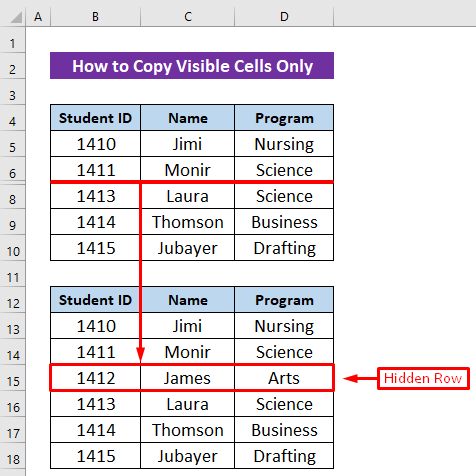
1. শুধুমাত্র দৃশ্যমান সেল কপি করার জন্য একটি কীবোর্ড শর্টকাট ব্যবহার করা
যখন আপনার কাছে কোনো বিশ্লেষণ সম্পন্ন করার জন্য কম সময় থাকে, তখন শর্টকাট ব্যবহার করা আপনার জন্য বেশ সহায়ক হতে পারে। আমরা যেকোনো কিছু কপি করার জন্য CTRL+C ব্যবহার করি কিন্তু এটি এক্সেলে ডিফল্টরূপে শুধুমাত্র দৃশ্যমান সেল কপি করবে না। শুধুমাত্র এক্সেলে দৃশ্যমান সেল কপি করার জন্য একটি দরকারী কীবোর্ড শর্টকাট রয়েছে এবং এটি হল ALT + ; (সেমিকোলন)। কীবোর্ড শর্টকাটের জন্য নিম্নলিখিত পদক্ষেপগুলি হল:
- ডেটাসেটটি নির্বাচন করুন B4:D10।
- টিপুন ALT + ; (সেমিকোলন) .
- ডেটাসেটটি কপি করুন ( টিপেCTRL+C ).
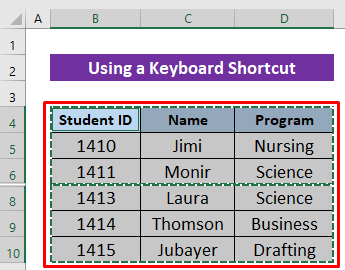
- আপনার পছন্দসই স্থানে পেস্ট করুন ( CTRL + V টিপে)। আমরা F4:H9 রেঞ্জে কপি করেছি।
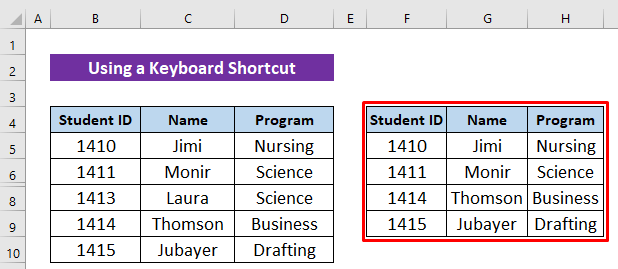
আরো পড়ুন: কেবলমাত্র দৃশ্যমান সেলগুলি কীভাবে কপি করবেন হেডার ছাড়াই VBA ব্যবহার করে
2. শুধুমাত্র দৃশ্যমান সেল কপি করার জন্য Go to Special Tool ব্যবহার করে
এখন আমরা শুধুমাত্র দৃশ্যমান সেল কপি করতে Go to Special টুলটি প্রয়োগ করার দুটি উপায় শিখব।
<17 2.1। হোম ট্যাব থেকেআপনি শুধুমাত্র দৃশ্যমান সেল কপি করতে পারেন যেগুলি বিশেষে যান টুল ব্যবহার করে আলোচনা করা হয়েছে। আপনি নিম্নলিখিত পদক্ষেপগুলি নিয়ে এগিয়ে যেতে পারেন:
- চয়ন করুন খুঁজুন & হোম রিবন এর সম্পাদনা বিভাগ থেকে বিকল্পটি নির্বাচন করুন।
- খুঁজুন থেকে স্পেশালে যান কমান্ডটি বেছে নিন & ড্রপডাউন নির্বাচন করুন।
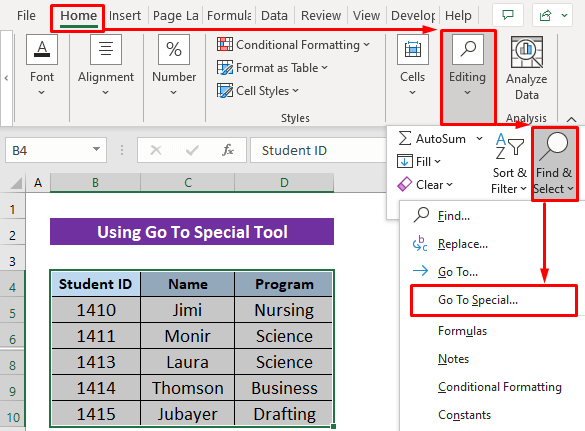
- শুধুমাত্র দৃশ্যমান কক্ষ বিকল্পে ক্লিক করুন।
- টিপুন ঠিক আছে ।
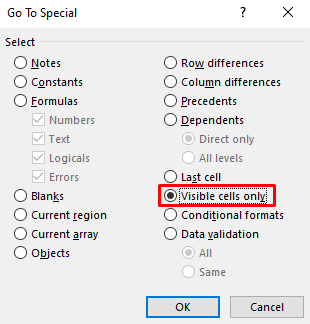
- সেলের পরিসর নির্বাচন করুন B4:D10।
- সেলের পরিসরটি কপি করুন B4:D10 ( CTRL+C টিপে)।
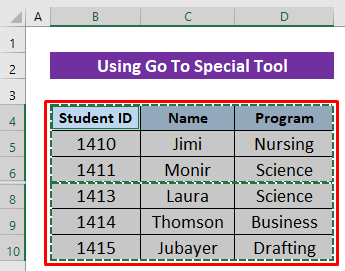
- আপনার পছন্দের জায়গায় পেস্ট করুন এবং ফলাফল নিম্নলিখিত চিত্রে দেখানো হয়েছে ( CTRL+V টিপে)।
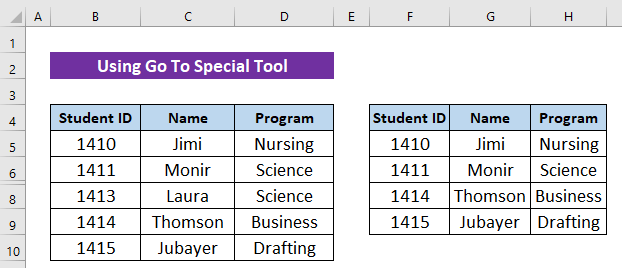
আরো পড়ুন: কিভাবে Excel এ কপি এবং পেস্ট করবেন এবং সেল সাইজ রাখবেন (7 উদাহরণ)
2.2. শর্টকাট কী
এক্সেলে Go to Special টুলটি ব্যবহার করার জন্য একটি শর্টকাট উপায় রয়েছে। প্রয়োজনীয় পদক্ষেপগুলি ক্রমানুসারে দেখানো হয়:
- সেলের পরিসর নির্বাচন করুন3 4> টুল।
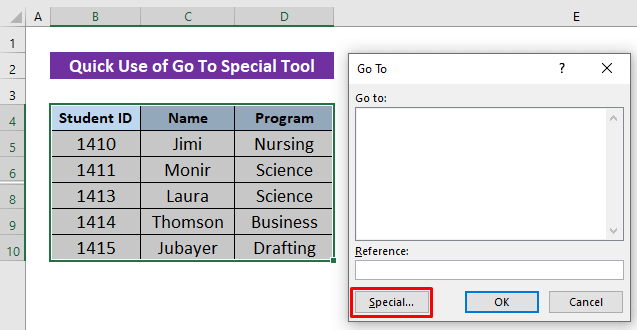
- শুধুমাত্র দৃশ্যমান কক্ষ বেছে নিন।
- ঠিক আছে টিপুন .
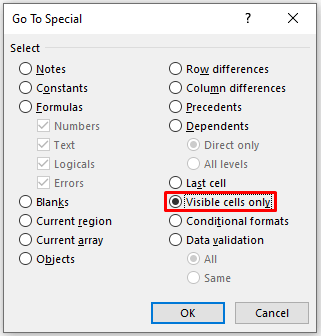
- ডেটাসেট নির্বাচন করুন B4:D10।
- কেবল CTRL+ টিপে কপি করুন ডেটাসেটের C B4:D10.
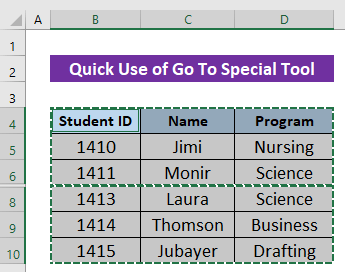
- সাধারণভাবে CTRL+ টিপে যেখানে খুশি পেস্ট করুন V.
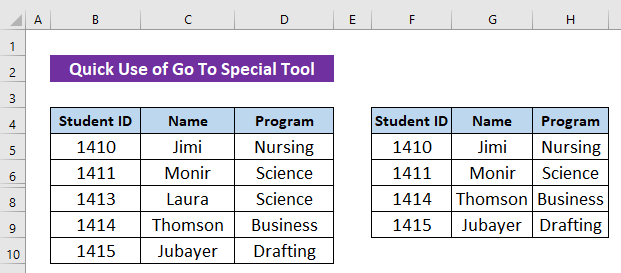
আরো পড়ুন: এক্সেলে বিকল্প সারি কীভাবে অনুলিপি করবেন (৪টি উপায়)
3. শুধুমাত্র দৃশ্যমান কক্ষ অনুলিপি করার জন্য দ্রুত অ্যাক্সেস টুলবার কাস্টমাইজ করা
বাম-হাতের রিবনের উপরে অবস্থিত, দ্রুত অ্যাক্সেস টুলবার ব্যাপকভাবে ব্যবহৃত কমান্ড এবং ক্ষমতাগুলিতে অ্যাক্সেস দেয়। আপনি দ্রুত অ্যাক্সেস টুলবার কাস্টমাইজ করতে পারেন। নিম্নলিখিত চিত্রে, আমরা শিক্ষা প্রতিষ্ঠানের একটি ডেটাসেট দেখতে পাই যেখানে ছাত্রদের আইডি, নাম এবং তাদের প্রোগ্রাম দেখানো হয়েছে। কিন্তু যদি 7ম সারিটি অনুপস্থিত থাকে, তাহলে আপনি কিভাবে শুধুমাত্র দৃশ্যমান কক্ষগুলি কপি করতে পারেন যেগুলি দ্রুত অ্যাক্সেস টুলবার ব্যবহার করে আলোচনা করা হয়েছে? আপনি নিম্নলিখিত পদক্ষেপগুলি করতে পারেন:
- আইকনে ক্লিক করে দ্রুত অ্যাক্সেস টুলবার কাস্টমাইজ করা খুলুন৷
- ক্লিক করুন আরও কমান্ড৷
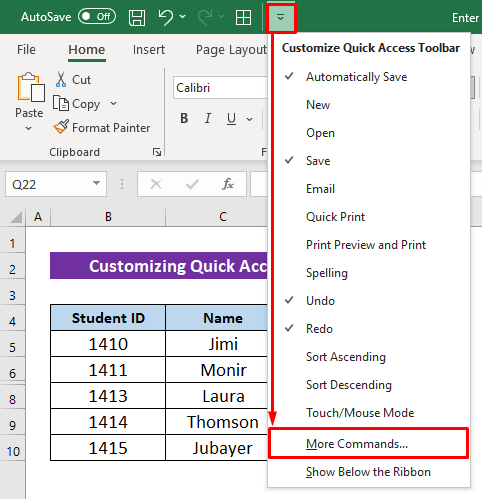
- নির্বাচন করুন কমান্ডগুলি রিবনে নেই৷
- বাছাই করুন দৃশ্যমান কক্ষ নির্বাচন করুন৷
- যোগ করুন ক্লিক করুন।
- ঠিক আছে টিপুন। 14>
- কোষ পরিসর নির্বাচন করুন B4:D10।
- পছন্দ করুন দৃশ্যমান কোষ নির্বাচন করুন কমান্ড থেকেদ্রুত অ্যাক্সেস টুলবার।
- সেলের পরিসর কপি করুন B4:D10 ( CTRL+C টিপে ).
- আপনি যেখানে চান সেখানে পেস্ট করুন এবং এটি ফলাফল ( CTRL+V টিপে)।
- VBA উইন্ডো খুলতে ALT + F11 টিপুন।
- এরপর, একটি নতুন মডিউল সন্নিবেশ করতে নিচের মত ক্লিক করুন: ঢোকান > মডিউল .
- তারপর মডিউলে নিম্নলিখিত কোডগুলি টাইপ করুন-
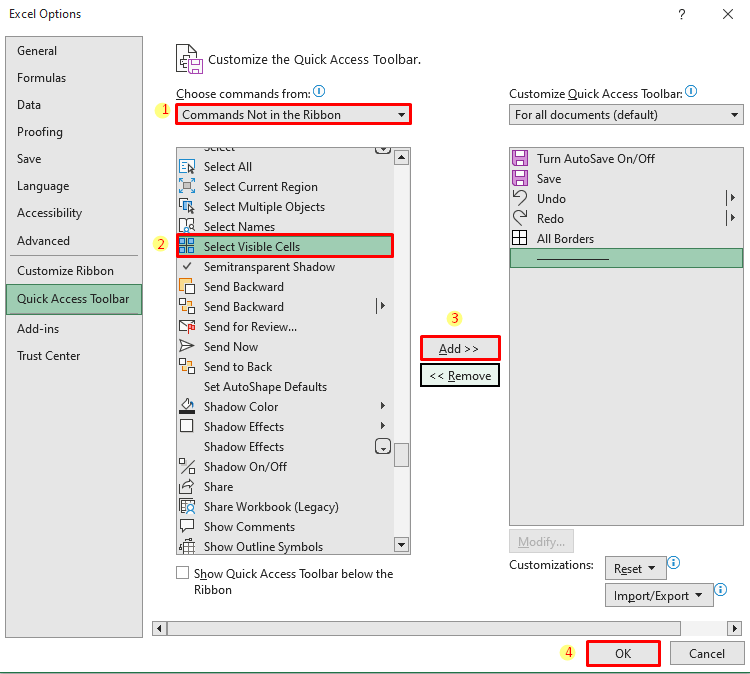
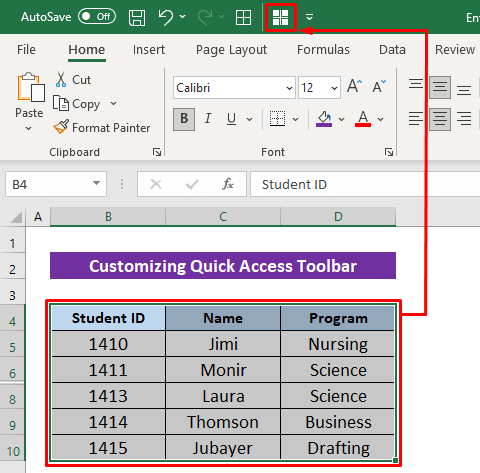
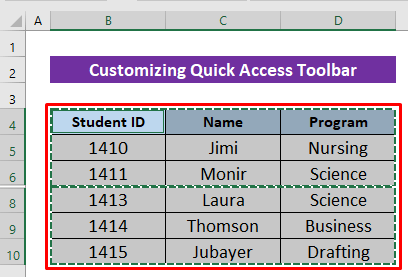
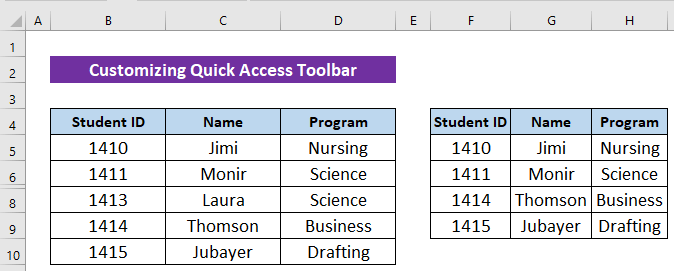
4. শুধুমাত্র দৃশ্যমান সেল কপি করতে এক্সেল VBA ব্যবহার করে
অবশেষে, আমরা শুধুমাত্র দৃশ্যমান সেল কপি করতে এক্সেল VBA ব্যবহার করব। এটি করার জন্য একটি সাধারণ ম্যাক্রো যথেষ্ট হবে। এখানে, আমরা 'আউটপুট' নামে একটি নতুন শীটে পরিসরটি কপি করব। কিন্তু মনে রাখবেন, এটি শুধুমাত্র মান অনুলিপি করবে, বিন্যাস নয়। এখন নিচের ধাপগুলো নিয়ে এগিয়ে যান:

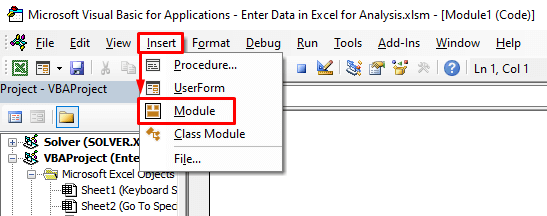
6639
- অবশেষে, শুধু রান আইকন টিপুন। 14>
- প্রথমে, আমরা একটি সাব পদ্ধতি তৈরি করেছি- কপি_ভিসিবল_সেলগুলিই ।
- তারপর রেঞ্জের রেফারেন্স নির্বাচন করে রেঞ্জ <ব্যবহার করে কপি করেছি। 4>এবং কপি করুন
- পরে, টার্গেট শীট বেছে নিতে শীট এবং নির্বাচন করুন কমান্ড।
- অবশেষে, আমরা টার্গেটেড রেঞ্জে মানগুলি পেস্ট করতে রেঞ্জ এবং পেস্টস্পেশাল কমান্ড ব্যবহার করেছি।
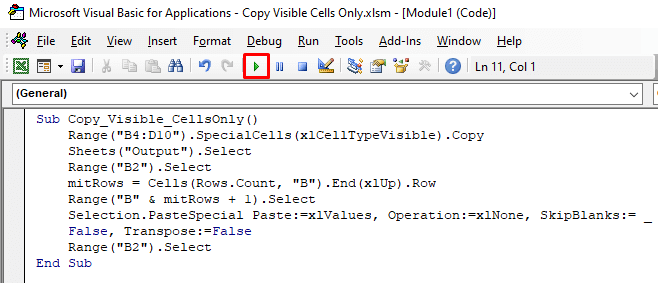
কোড ব্রেকডাউন:
এখন দেখুন, সেলগুলি ফর্ম্যাট ছাড়াই কপি করা হয়েছে।
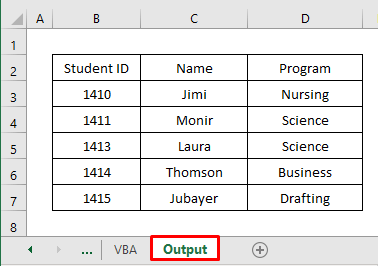
আরো পড়ুন: এতে একাধিক সেল কিভাবে কপি করবেনএক্সেলের আরেকটি শীট (9 পদ্ধতি)
উপসংহার
এখন আপনার কাছে এক্সেলে শুধুমাত্র দৃশ্যমান সেল কপি করার জন্য উপরের উপায় রয়েছে, আপনার কোন সমস্যা হবে না , এবং যতদূর আমি আপনাকে আশ্বস্ত করছি। এই নিবন্ধটি পড়ার জন্য আপনাকে ধন্যবাদ এবং আমাদের পরবর্তী পোস্টের জন্য সাথে থাকুন। আপনার যদি কোন প্রশ্ন বা মতামত থাকে, অনুগ্রহ করে সেগুলি নীচের মন্তব্য বিভাগে শেয়ার করুন৷

